近期朋友在电脑使用过程中,常常会被这样一个扎手的疑问所困扰,当朋友翻开应用程序准备工作的时分,因为程序反应过慢而先进行其他操作,可是常常又会呈现应用程序未呼应的表象,致使有必要重新敞开应用程序,遇见这样的情况有没有啥好的办法能够处理呢?经过多番的研讨总算找到了处理的办法,下面就一起来看看怎么经过注册表来缩短程序反应时间办法。
1.使用组合快捷键win键+r键打开运行窗口,输入“regedit”回车确认打开注册表编辑器。如下图所示
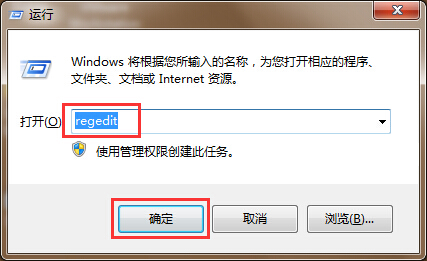
2.在打开的注册表编辑器窗口中,依次展开HKEY_CURRENT_USER\Control Panel\Desktop并且在Desktop右侧找到“WaitToKillAppTimeout”进入下一步操作。如下图所示
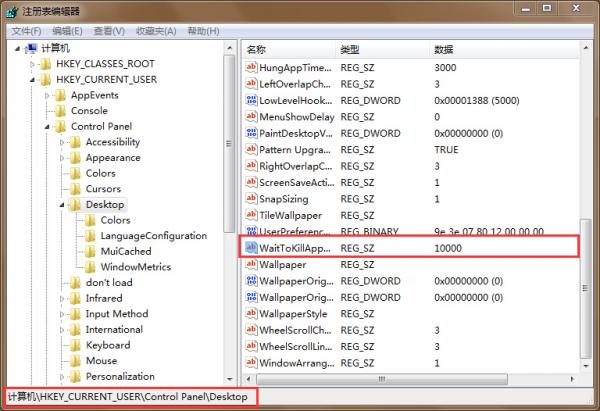
3.双击打开WaitToKillAppTimeout,把该键值的数值从1000修改为“0”,点击“确定”之后就可以关闭注册表编辑器了。如下图所示
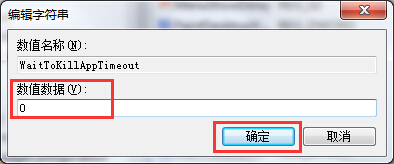
以上就是通过修改注册表缩短程序反应时间方法,有遇到此类情况或者是不懂的如何缩短程序反应时间方法的用户,可以尝试以上的方法操作看看,希望以上的方法可以给大家带来更多的帮助。
黑云一键重装系统 heiyunyjczxt.com